Fenêtre principale
La fenêtre principale de l'Utilitaire audio, montrée à la Figure 11-11, comporte l'ensemble des commandes nécessaires à la lecture, l'enregistrement et l'édition d'un fichier audio.
Figure 11-11 Fenêtre principale de l'Utilitaire audio
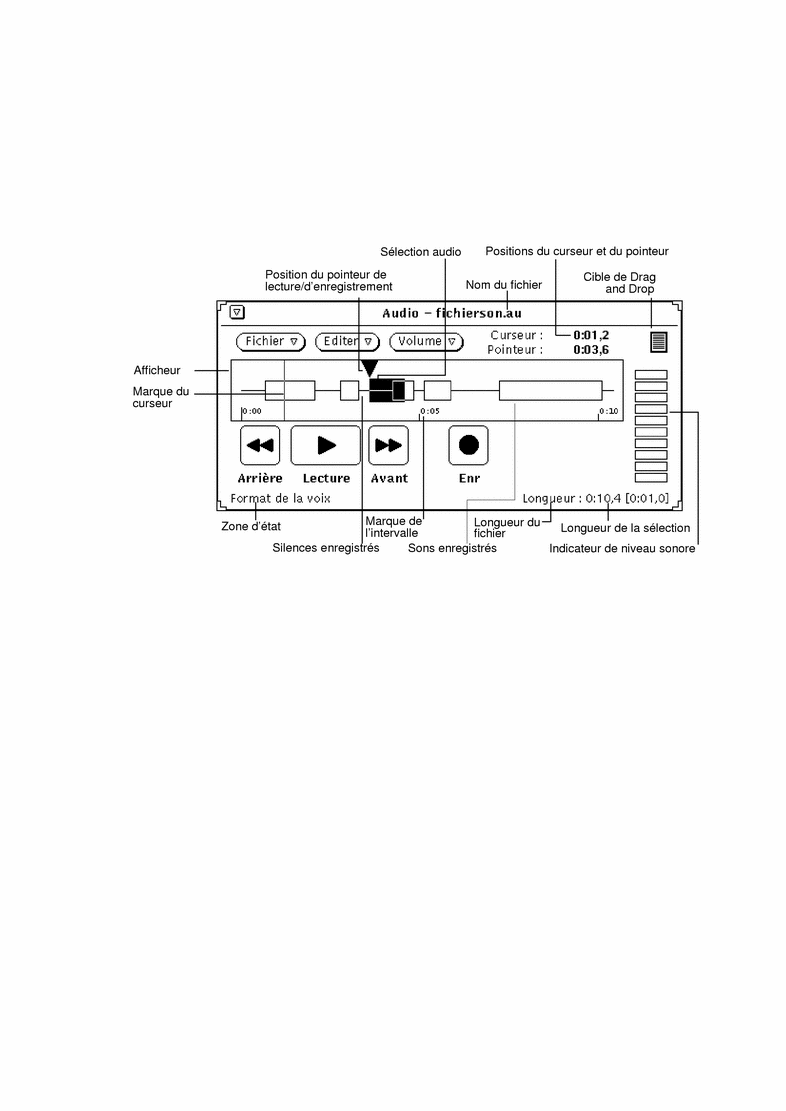
Icône de l'Utilitaire audio
Lorsque vous réduisez en icône la fenêtre principale de l'Utilitaire audio, vous voyez apparaître l'icône montrée à la Figure 11-12. Pour afficher à nouveau la fenêtre, cliquez deux fois sur l'icône avec SELECT.
Figure 11-12 Icône de l'Utilitaire audio
Afficheur
L'afficheur constitue une zone de représentation graphique des données audio. Celles-ci sont représentées par des rectangles vides, alors que les silences sont identifiés par des traits horizontaux.
Les sons et les silences peuvent être sélectionnés à l'aide des boutons SELECT et ADJUST de la souris. Un segment entier de son ou de silence est sélectionné en cliquant deux fois sur ce segment avec SELECT. L'utilisation du bouton ADJUST permet d'étendre la sélection vers les bornes du segment ou la position du curseur fin. En appuyant trois fois sur le bouton SELECT, vouse sélectionnez la totalité du fichier audio. (Dans l'Utilitaire audio, la sélection dans les fichiers audio obéit aux mêmes règles que celles utilisées pour la sélection de texte au sein de l'environnement OpenWindows).
A la Figure 11-11, les données audio sélectionnées comportent à la fois des sons et des silences. Lorsqu'un segment a été sélectionné, un clic avec SELECT sur le bouton Lecture permet d'activer cette sélection.
Les données sélectionnées peuvent être transférées, au moyen d'une opération de Drag and Drop, dans la Messagerie et le Gestionnaire de fichiers ou dans d'autres instances de l'Utilitaire audio. L'utilisation de plusieurs utilitaires audio vous permet d'assembler des données audio à partir de plusieurs fichiers ou de découper de gros fichiers. Les fichiers audio joints à un message électronique ont été étudiés antérieurement dans le présent chapitre, ainsi que dans celui de la Messagerie.
Positions du curseur et du pointeur
Les positions du curseur et du pointeur sont affichées dans le coin supérieur droit de la fenêtre de l'Utilitaire audio. La valeur est au format MM:SS.d, où MM représente les minutes, SS les secondes, et d les dixièmes de secondes. A chaque déplacement du curseur dans l'afficheur (et lorsqu'un fichier est chargé), le marqueur correspondant s'affiche sous la forme d'une ligne verticale fine (curseur fin), et sa position est indiquée par une valeur. A la Figure 11-11, le curseur est situé en début du fichier audio, et sa valeur est 0:01.4.
La valeur Pointeur indique la position du pointeur de lecture/d'enregistrement dans l'afficheur.La position du pointeur indique les données en cours de lecture ou d'enregistrement, ou l'emplacement à partir duquel se fera la lecture ou l'enregistrement lorsque les boutons Lecture ou Enr sont activés. Elle indique également les endroits où se produiront les opérations de gestion (Drag and Drop) et d'édition des fichiers audio (à l'aide des boutons Inclure et Coller). Si vous cliquez sur le bouton SELECT pendant que le curseur se trouve dans l'afficheur, le pointeur se place automatiquement sur le curseur fin.
Cible de Drag and Drop
La cible de Drag and Drop permet de déplacer des données audio en provenance de l'Utilitaire audio ou de les déposer dans ce dernier. Par exemple, vous pouvez déplacer des données audio en provenance du Gestionnaire de fichiers ou les y déposer. Les données audio déposées dans la cible de Drag and Drop remplacent toutes les données de l'afficheur.
Appuyez avec SELECT sur la cible de Drag and Drop et copiez les données audio dans une autre application en déplacant l'icône du fichier correspondant à l'aide de la souris.
Lorsque l'icône d'un fichier audio est déposée directement dans l'afficheur, les données sont insérées à l'emplacement indiqué par le pointeur de lecture. Si des données sont sélectionnées (mises en évidence) dans l'afficheur, l'insertion s'effectue sur cette zone, et les données antérieures sont remplacées.
Indicateur de niveau sonore
L'indicateur de niveau sonore, comparable à un indicateur à diodes électro-luminescentes (LED) est actif pendant les opérations de lecture et d'enregistrement. Sur les moniteurs couleurs, les indicateurs lumineux sont verts et rouges. Lors d'un enregistrement, un niveau sonore normal en entrée déclenche l'allumage de 5 à 7 indicateurs verts. Si un certain nombre d'indicateurs rouges apparaît, alors ce niveau est trop élevé.
Zone des messages d'état
Le coin inférieur gauche de la fenêtre de l'Utilitaire audio représente la zone d'affichage des messages d'état. Tous les messages d'état ou d'erreur qui apparaissent lors de l'utilisation de l'Utilitaire audio sont affichés dans cette zone. Cette dernière peut comporter par exemple le format du fichier audio en cours.
Le coin inférieur droit de la fenêtre de l'Utilitaire audio affiche la longueur du fichier sélectionné (e.g., Longueur : 0:08.5). Chaque fois qu'un segment sonore est sélectionné dans l'afficheur, des crochets apparaissent pour indiquer la longueur de la zone sélectionnée (e.g., Longueur : 0:08.5 [0:00.9]). Ces crochets apparaissent également au début de chaque opération d'enregistrement, et indiquent la longueur des données en cours d'enregistrement (cette longueur est mise à jour périodiquement).
Bouton Arrière
Ce bouton commande le mouvement arrière du pointeur de lecture. Cliquez avec SELECT sur le bouton Arrière pour faire circuler le pointeur de lecture.
Si aucun segment n'a été sélectionné dans l'afficheur et que vous cliquez avec SELECT sur le bouton Arrière, le pointeur de lecture se déplacera vers l'arrière, segment par segment, jusqu'à ce que le début du fichier audio soit atteint. (Un segment commence par un "rectangle" de son dans l'afficheur).
Si un segment a été sélectionné, le pointeur se placera automatiquement sur celui-ci.
Maintenez le bouton Arrière enfoncé avec SELECT pour effectuer une lecture arrière en vitesse accélérée de la zone sélectionnée, jusqu'à tant que SELECT soit relâché ou que le début de la sélection soit atteint.
Bouton Lecture
Ce bouton commande la lecture d'un fichier audio. Si vous avez sélectionné un segment d'un fichier audio, seul ce segment est lu. Dans le cas contraire, le fichier est lu en totalité.
Cliquez avec SELECT sur le bouton Lecture pour commencer la lecture à partir de la position en cours du pointeur de lecture jusqu'à la fin du segment ou du fichier sélectionné. Si le pointeur de lecture est situé à la fin du segment sélectionné ou du fichier et que vous cliquez avec SELECT sur le bouton Lecture, le pointeur se place automatiquement au début du segment sélectionné ou du fichier avant que ne débute l'opération de lecture. Une fois activé, ce bouton passe de Lecture à Arrêt. Par conséquent, si vous souhaitez mettre fin à la lecture, cliquez avec SELECT sur le bouton Arrêt.
Si la case Lecture automatique au chargement de la fenêtre Propriétés est cochée, la lecture commencera automatiquement chaque fois que vous effectuerez une sélection.
Bouton Avant
Ce bouton commande le mouvement avant du pointeur de lecture. Cliquez avec SELECT sur le bouton Avant pour faire avancer le pointeur de lecture.
Si aucun segment n'a été sélectionné dans l'afficheur et que vous cliquez avec SELECT sur le bouton Avant, le pointeur de lecture se déplacera vers l'avant, segment par segment, jusqu'à ce que la fin du fichier audio soit atteinte.
Si un segment a été sélectionné, le pointeur se placera automatiquement sur celui-ci.
Maintenez le bouton Avant enfoncé avec SELECT pour effectuer une avance rapide sur la zone sélectionnée jusqu'à temps que SELECT soit relâché ou que la fin de la sélection soit atteinte.
Bouton Enr (Enregistrement)/Arrêt
Ce bouton commande le démarrage et l'arrêt d'un enregistrement. Cliquez avec SELECT sur le bouton Enr pour démarrer l'enregistrement à l'emplacement en cours du pointeur de lecture.
Les données audio enregistrées sont insérées dans le fichier audio à l'emplacement du pointeur de lecture. Les données existantes sont déplacées vers la fin du fichier sans être écrasées. Toutefois, si un segment sonore est sélectionné lorsque l'enregistrement est activé, le segment sélectionné est supprimé du fichier audio et placé dans le presse-papiers.
Une fois activé, ce bouton passe de Enr à Arrêt. Par conséquent, si vous souhaitez mettre fin à l'enregistrement, appuyez avec SELECT sur le bouton Arrêt.
Vous pouvez également cliquer avec SELECT sur l'option Nouveau du bouton de menu Fichier pour supprimer de la mémoire les données audio en cours et enregistrer de nouvelles données.
Remarque :
si vous cliquez avec SELECT sur le bouton Lecture lors d'une session d'enregistrement, cela met fin à cette dernière. Le segment venant d'être enregistré est alors automatiquement sélectionné puis lu.
- © 2010, Oracle Corporation and/or its affiliates
